Alterne entre modos de audição através do dispositivo Apple ou Android.
Ao reproduzir áudio em Beats compatíveis, pode alternar entre três modos de audição:
Cancelamento de ruído: bloqueia sons exteriores para ajudar a manter a concentração.
Transparência: permite‑lhe ouvir os sons à sua volta.
Desativar: desativa todos os modos de escuta.
Além de alternar entre os modos de audição usando os controlos diretamente nos Beats, também pode alternar entre modos através do seu dispositivo Apple ou Android.
Alternar entre modos de audição na central de controlo do iPhone ou iPad
Pode alternar entre “Cancelamento de ruído”, “Transparência” e “Desativado” na central de controlo do iPhone ou iPad.
Coloque os Beats nos ouvidos e certifique‑se de que estão ligados ao iPhone ou iPad.
Abra a central de controlo e, depois, mantenha premido o controlo de volume.
Toque no botão “Modo de escuta”, no canto inferior esquerdo e, depois, escolha um modo de escuta.
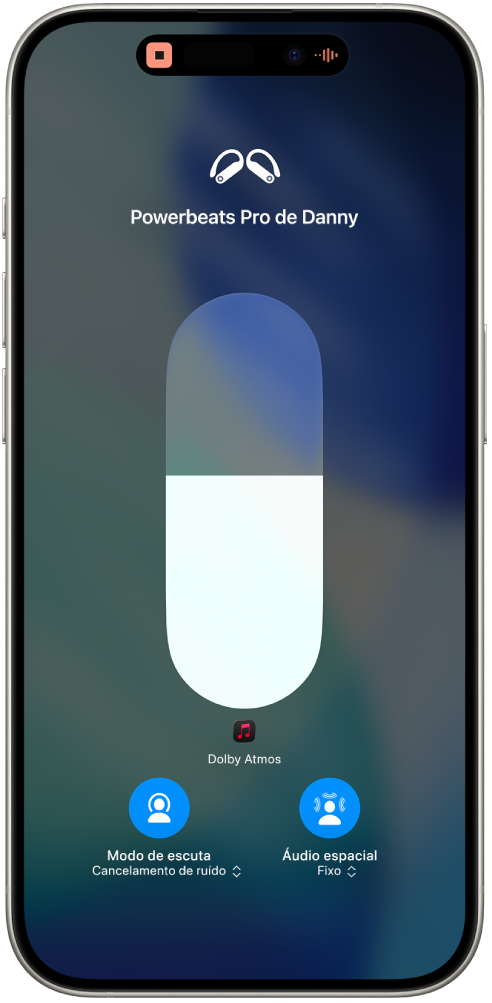
Alternar entre os modos de escuta nas Definições do iPhone ou iPad
Coloque os Beats nos ouvidos e certifique‑se de que estão ligados ao iPhone ou iPad.
Vá a Definições
 no iPhone ou iPad e, depois, toque no nome dos Beats junto à parte superior do ecrã.
no iPhone ou iPad e, depois, toque no nome dos Beats junto à parte superior do ecrã.Em “Modo de escuta”, proceda de qualquer uma das seguintes formas:
Bloquear ruído externo: toque em “Cancelamento de ruído”.
Ouvir o som circundante: toque em “Transparência”.
Desativar todos os modos de escuta: toque em “Sair”.
Alternar entre modos de audição no Apple Watch
Coloque os Beats nos ouvidos e certifique‑se de que estão ligados ao Apple Watch.
Enquanto estiver a ouvir áudio, abra a central de controlo no Apple Watch, toque no ícone de volume dos Beats à esquerda e, depois, escolha um modo de escuta.
Alternar entre modos de escuta no Mac
Coloque os Beats nos ouvidos e certifique‑se de que estão ligados ao Mac.
Enquanto estiver a ouvir áudio, proceda de uma das seguintes formas no Mac:
Clique no ícone dos Beats na barra de menus e, depois, selecione um modo de escuta.
Selecione o menu Apple

Selecione o menu Apple

 na barra lateral, clique em
na barra lateral, clique em  junto aos Beats na lista de dispositivos e, depois, clique em “Definições de [dispositivo]”. Selecione um modo de escuta.
junto aos Beats na lista de dispositivos e, depois, clique em “Definições de [dispositivo]”. Selecione um modo de escuta.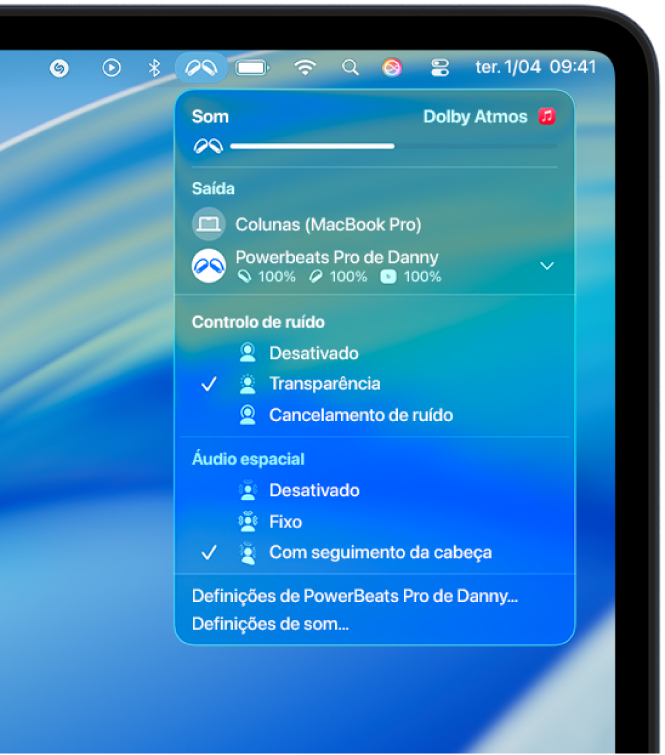
Alternar entre modos de escuta na Apple TV
Coloque os Beats nos ouvidos e certifique‑se de que estão ligados à Apple TV.
Mantenha premido
 para abrir a central de controlo e, depois, navegue até ao ícone dos Beats (como
para abrir a central de controlo e, depois, navegue até ao ícone dos Beats (como  ou
ou 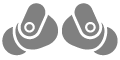 ).
).Selecione os Beats e, depois, escolha um modo de escuta.
Alternar entre modos de controlo de ruído num dispositivo Android
Antes de começar, certifique‑se de que instalou a aplicação Beats.
Coloque os Beats nos ouvidos e certifique‑se de que estão ligados à aplicação Beats.
Na aplicação Beats para Android, toque em

Proceda de uma das seguintes formas:
Toque em

Toque em

Toque em

Para determinados dispositivos ligados, também pode deslocar-se para baixo até “Controlo de ruído” e, depois, tocar numa opção.
Dica: para alterar que auricular controla os modos de cancelamento de ruído e transparência, toque em “Manter premido”, toque em “Esquerdo” ou “Direito” para atribuir uma ação ao respetivo auricular e, depois, selecione “Controlo de ruído”.
Também pode usar o widget da aplicação Beats para alternar rapidamente entre os modos de controlo de ruído no ecrã principal do dispositivo Android.